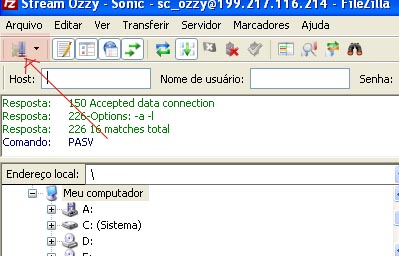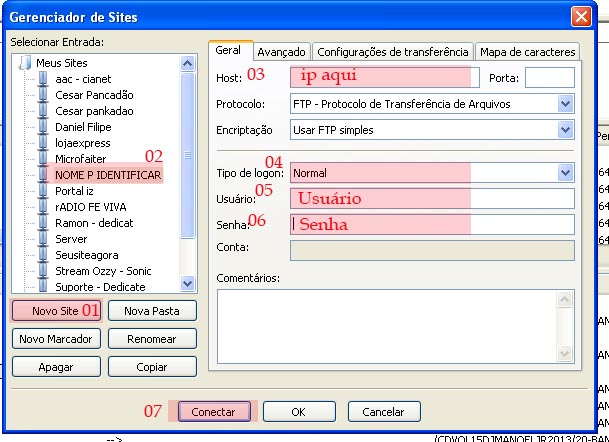Apenas um básico das principais funções do WHMSonic.
Managements: Esse será seu alvo principal. Os menus que contém nele serão os mais usados para configurações de sua rádio.
Clique nas imagens para ser apliadas.

Segundo mais utilizado:
01 - Recarregar a lista: MAIS UTILIZADO APÓS O TÉRMINO DO UPLOAD DE MÚSICAS ATRAVÉS DO FILEZILA.
02 - Ativar Playlist - AO CLICAR, O AUTODJ TOCARÁ AUTOMATICAMENTE AS MÚSICAS DA PLAYLIST.
03 - Enviar músicas - AO CLICAR, VOCÊ SERÁ REDIRECIONADO PARA SELECIONAR OS ARQUIVOS DE ÁUDIO PARA ENVIAR ATRAVÉS DO PAINEL.
04 - Remover a playlist selecionada - AO CLICAR, EXCLUI A PLAYLIST QUE VOCÊ SELECIONOU.
05 - Atualizar a PLAYLIST - AO CLICAR, ELE ATUALIZA A LISTA DE MÚSICAS CASO VOCÊ TENHA ENVIADO NOVAS MÚSICAS PARA A PLAYLIST ENVIADA.
Os dados para conexão ao FTP você localiza do lado direito do painel (na página de entrada.)
Com esses dados você pode configurar o FILEZILLA para enviar seus arquivos de áudio.
Utilitários:
01 - Faça o download do Filezilla
02 - Instale normalmente em seu Computador;
E configure de acordo com a imagem abaixo:
Primeiro passo:
Segundo passo:
(Os dados que você vai usar aqui foram coletados no painel, como visto logo acima.)
Observação: Neste tutorial foi mostrado apenas as funções básicas e a configuração do Filezila.
**Não esqueça que a PASTA, para onde será feito o upload das músicas, deve ser criada no PAINEL WHMSONIC e só depois ir até o filezila e enviar as músicas para dentro dela.
Para mais detalhes, veja todos os tutoriais que correspondem a Categoria Streaming Áudio.
**Não esqueça que a PASTA, para onde será feito o upload das músicas, deve ser criada no PAINEL WHMSONIC e só depois ir até o filezila e enviar as músicas para dentro dela.
Para mais detalhes, veja todos os tutoriais que correspondem a Categoria Streaming Áudio.